[펌]APM 설치 - 3. MySQL 설치
1. MySQL 설치를 합니다.
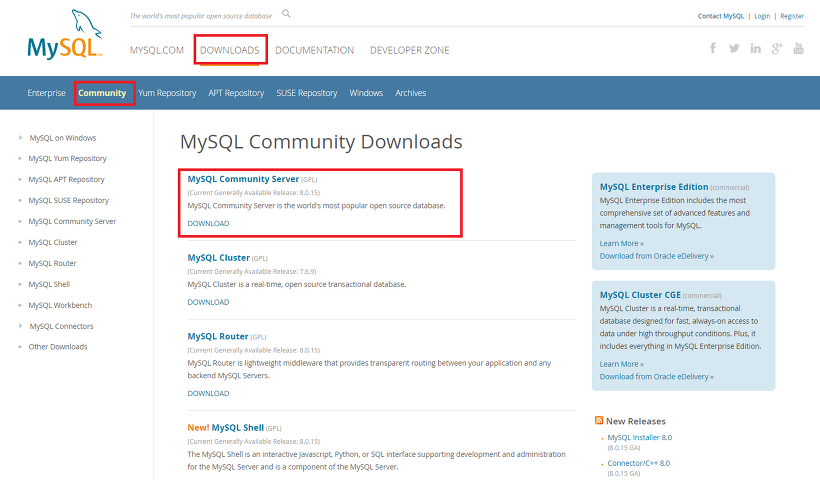
2. 자신의 컴퓨터 환경에 맞는 파일을 받아줍니다.
- 개발 환경 : windows 10 Pro 64bit
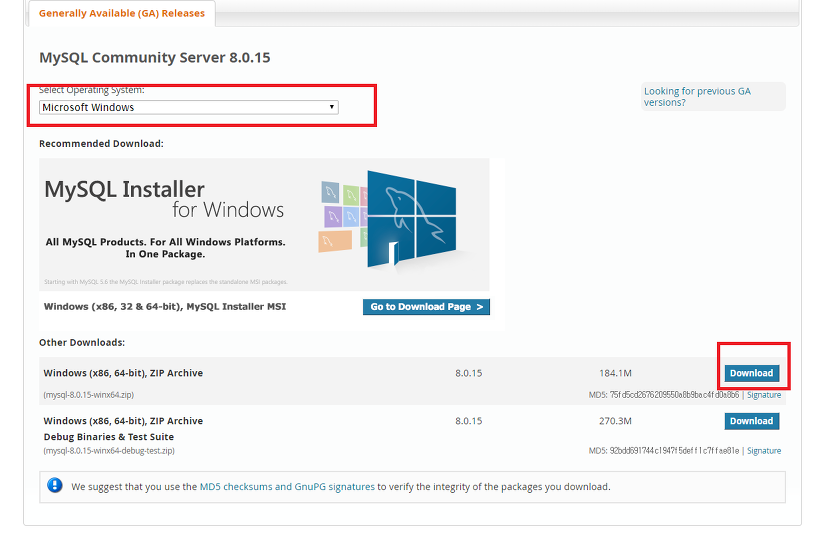
3. No thanks, just start my download. 를 눌러줍니다.
- 회원가입을 하고 사용하셔도 무방합니다.

4. 압축 파일을 C 드라이브에 풀어줍니다.
5. 시스템 - 고급 시스템 설정 - 환경 변수에서
시스템 변수 항목에 Path를 추가해 줍니다.
- 아래 사진에서, mysql을 C드라이브에 mysql\bin까지의 경로를 넣어줍니다.
- 저는 C:\mysql-5.7.24-~~~~~\bin 라고 설정되어 있는데,
- C에 설치를 하면 C:\mysql\bin 이런식으로 넣으면 됩니다.
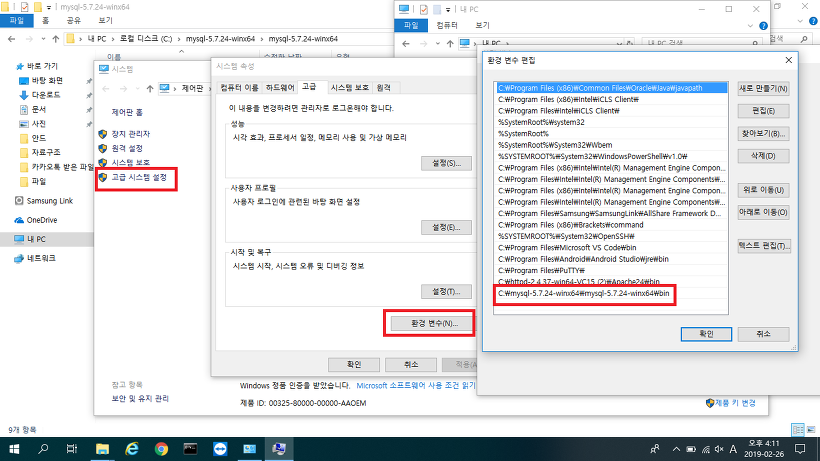
6. 압축을 푼 mysql 파일에서 my.ini을 메모장으로
연결하여 열어줍니다.
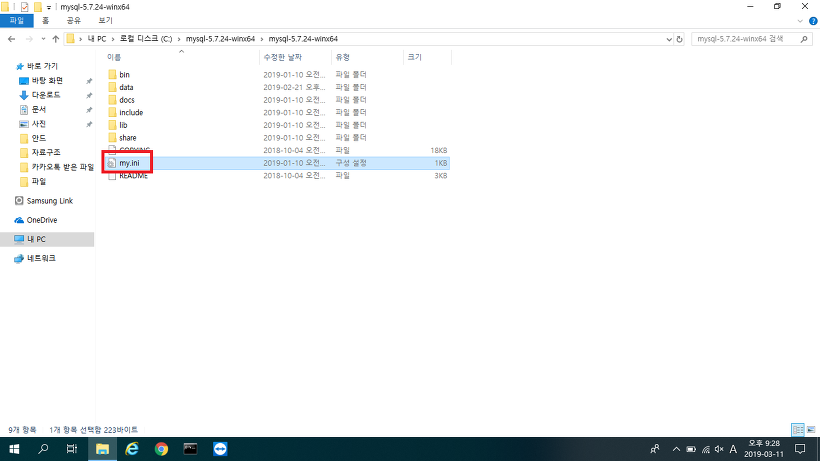
7. my.ini 파일에 아래의 내용을 넣어줍니다.
[mysqld]
# set basedir to your installation path
basedir=C:/mysql-5.7.24-winx64/mysql-5.7.24-winx64
# set datadir to the location of your data directory
datadir=C:/mysql-5.7.24-winx64/mysql-5.7.24-winx64/data
port=3306
set basedir to your installation path는 mysql 설치 경로를 넣어주면 되고,
set datadir to the location of your data directory는 설치 경로에 /data를 넣어줍니다.
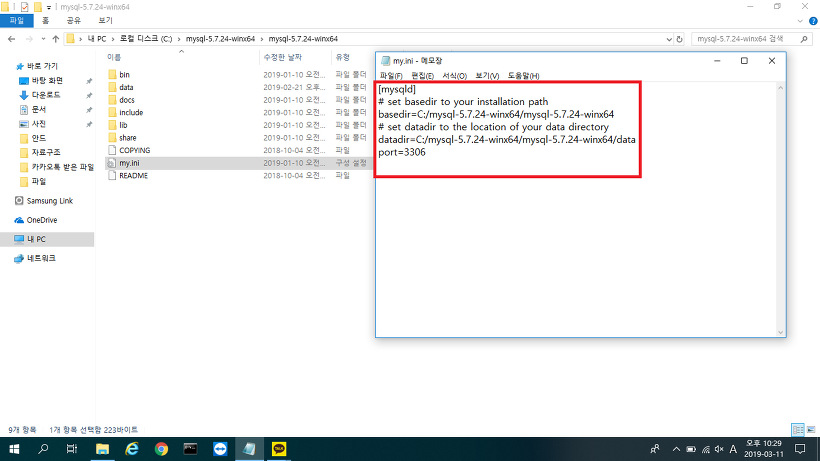
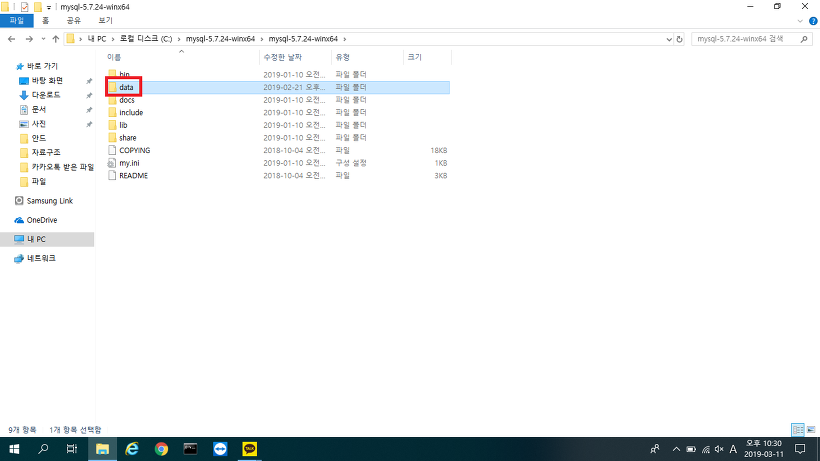
8. 명령 프롬프트를 관리자 권한으로 실행합니다.

9. 명령 프롬프트에서 mysql 설치 경로 디렉토리로
이동합니다.
- windows에서 cmd 창 명령어는 리눅스와 다릅니다.
- 리눅스의 ls는 윈도우에서 dir 명령어를 사용하면 됩니다.

10. cmd 창에서 아래의 명령어를 입력합니다.
mysqld --install
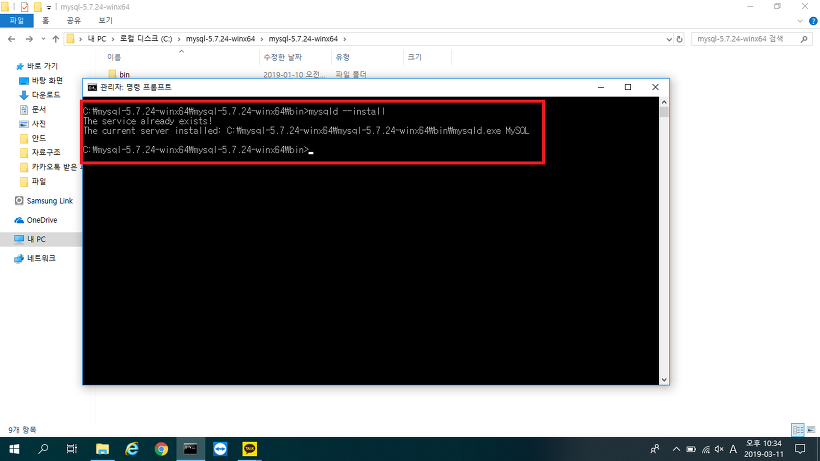
11. mysqld --initialize
- 아래의 사진 경우 error가 발생했습니다.
- 에러는 아래의 방법을 적용하니까 문제가 해결되었습니다.
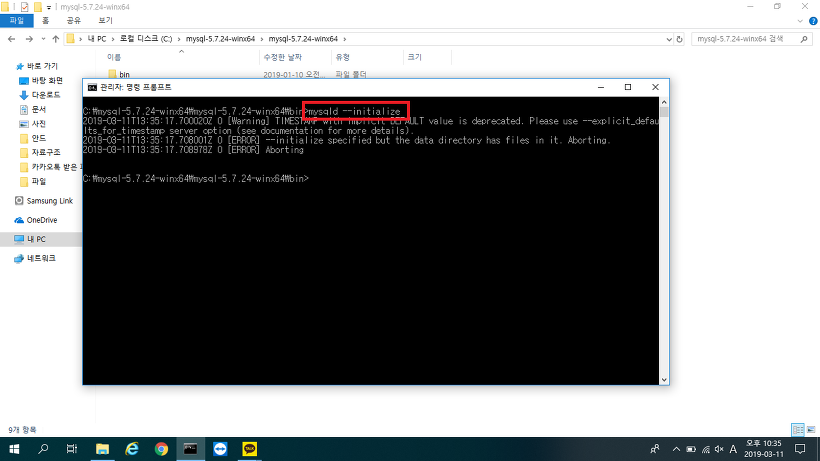
12. 시작 - 컴퓨터 관리 - 서비스 - MySQL 오른쪽 클릭 - 시작
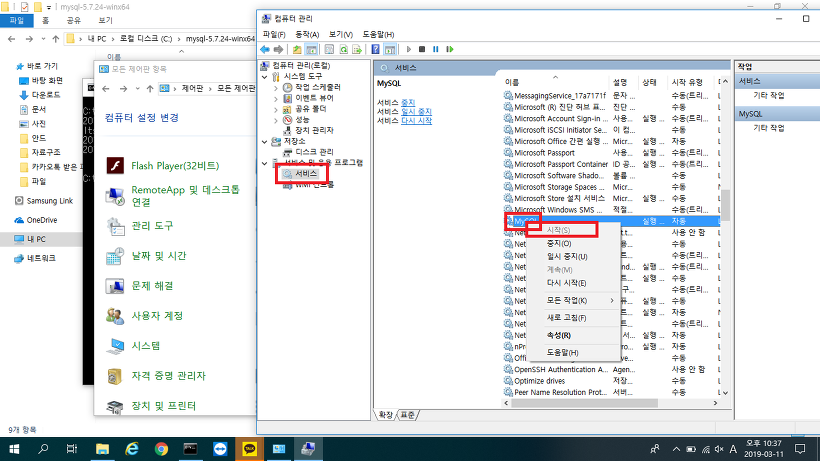
13. 그 후, 이제 mysql의 임시 패스워드를 알아야 합니다.
- XXX.err 파일을 메모장으로 연결하여 보면, A temporary password is generated for root@localhost: 비번
- 위의 형식으로 되어 있는데 복사를 합니다.
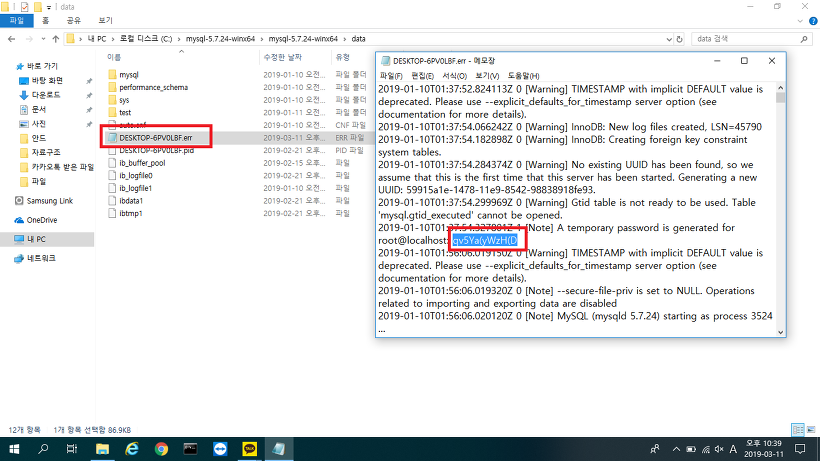
14. 다시 cmd 창으로 돌아가 mysql -u root -p를 입력하고 패스워드를 입력하여 로그인을 하면 mysql 끝입니다.
15. 이제 php와 연동을 해야 합니다.
- php 폴더에 php.ini에 아래의 내용을 넣어주시면 됩니다.
extension=php_mysqli.dll
extension_dir = "C:\php" <- php 설치 경로
16. 그리고 다시, apache를 재실행하면 연동 완료입니다.
출처: https://yongku.tistory.com/entry/윈도우-10Windows-10-운영체제에서-APMApache-PHP-MySQL-설치-및-웹서버-구축하기3-MySQL-설치?category=732841 [츄르 사려고 코딩하는 집사]
'프로그래밍 > [펌]' 카테고리의 다른 글
| [펌]APM 설치 - 2. PHP 설치 (0) | 2019.07.16 |
|---|---|
| [펌]APM 설치 - 1. Apache 설치 (0) | 2019.07.16 |
| [펌] 유니티 - 구글 플레이 게임 서비스 연동 (0) | 2015.10.07 |
| [펌] 유니티 동영상 광고 삽입 (0) | 2015.10.07 |
| [펌] 유니티 + 2D (0) | 2015.07.13 |
